Hvernig á að laga Þú hefur ekki leyfi til að vista á þessum stað á Windows

Þegar Windows sýnir villuna „Þú hefur ekki leyfi til að vista á þessum stað“ mun þetta koma í veg fyrir að þú vistir skrár í viðkomandi möppur.

Það má segja að póstþjónn sé stafrænt pósthús. Það er vél eða forrit sem ber ábyrgð á vinnslu skilaboða. Með öðrum orðum, póstþjónn, einnig þekktur sem tölvupóstþjónn, ber ábyrgð á að taka á móti og senda tölvupóst - þetta er hlutverk hans.
Svo þegar þú sendir tölvupóst fara skilaboðin þín venjulega í gegnum röð tölvupóstþjóna þar til þau berast viðtakandanum.
Ferlið er fljótlegt og skilvirkt, og það lítur einfalt út, en það er mikið flókið á bak við sendingu og móttöku tölvupósts.

Póstþjónn
Til að forðast rugling er mikilvægt að vera meðvitaður um að hugtakið póstþjónn getur haft mismunandi merkingu eftir samhengi. Stundum getur tölvupóstþjónn þýtt tölvu eða vél með fullkomnu kerfi, þar á meðal fjölda þjónustu eða forrita.
Á öðrum tímum getur hugtakið tölvupóstþjónn verið notað sem samheiti yfir nokkrar þjónustur eða forrit af þessu tagi.
Í þessari grein mun Quantrimang tala meira um eftirfarandi efni:
Tegundir póstþjóna: Sendandi og komandi netþjónar
Þegar hugtakið tölvupóstþjónn er notað í skilningi þjónustu eða umsóknar er hægt að skipta tölvupóstþjónum í tvær megingerðir: útsendingarpóstþjónn og móttekinn tölvupóstþjón.
SMTP, POP3 og IMAP
Sendandi tölvupóstþjónninn er kallaður SMTP miðlari (Simple Mail Transfer Protocol).
Aftur á móti eru netþjónar fyrir móttekinn tölvupóst þekktir undir skammstöfunum POP3 (Post Office Protocol) og IMAP (Internet Message Access Protocol).
Svo hver er helsti munurinn á IMAP og POP3. Með IMAP eru tölvupóstar geymdir á þjóninum sjálfum. Meðan á POP3 er að ræða er tölvupóstur venjulega vistaður í tækinu, þ.e. í tölvunni eða farsímanum. Almennt séð er IMAP flóknara og sveigjanlegra en POP3.
Ferlið að senda tölvupóst
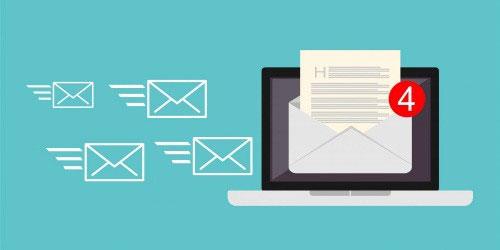
Það er flóknara að senda og taka á móti tölvupósti en þú heldur
Til að auðvelda skilning mun greinin lýsa hverju grunnþrepi tölvupóstssendingarferlisins. Þetta er mjög einföld útgáfa, en hún gerir þér kleift að skilja hvernig á að senda og flytja tölvupóst.
Skref 1: Tengstu við SMTP miðlara
Þegar þú sendir tölvupóst, tölvupóstkerfi eða þjónustu, eins og G Suite, Exchange, Office 365 og Zimbra, tengdu við SMTP þjóninn. Þessi SMTP þjónn er tengdur við lénið þitt og hefur ákveðið heimilisfang, svo sem smtp.gatefy.com eða smtp.example.com.
Á þessu stigi mun tölvupóstþjónustan veita SMTP-þjóninum nokkrar mikilvægar upplýsingar, svo sem netfangið þitt, innihald skilaboðanna og netfang viðtakandans.
Skref 2: Vinnið úr léni viðtakanda
Nú mun SMTP þjónninn bera kennsl á og vinna úr netfangi viðtakandans. Ef þú ert að senda tölvupóst til einhvers annars innan fyrirtækis þíns, þ.e.a.s. á sama lén, verður póstinum vísað á IMAP eða POP3 netþjóninn.
Ef þú ert að senda tölvupóst til annars fyrirtækis, mun SMTP miðlarinn þurfa að hafa samskipti við tölvupóstþjón þess fyrirtækis.
Skref 3: Ákvarða IP viðtakanda
Á þessu stigi þarf SMTP netþjónninn þinn að tengjast DNS (Domain Name System) til að finna netþjón viðtakandans.
DNS virkar eins og þýðingarkerfi. Í grundvallaratriðum mun það hjálpa til við að breyta léni viðtakandans í IP tölu.
SMTP þarf IP til að framkvæma hlutverk sitt á réttan hátt og geta þannig sent póst beint á netþjón viðtakandans.
Skref 4: Flyttu tölvupóst
Hins vegar er ekki allt eins einfalt og það virðist. Almennt mun tölvupósturinn þinn fara í gegnum mismunandi óskylda SMTP netþjóna þar til hann nær SMTP netþjóni viðtakandans.
Þegar tölvupóstur er móttekinn skoðar SMTP-þjónn viðtakandans skilaboðin og sendir þau síðan á MAP- eða POP3-þjóninn. Tölvupósturinn fer síðan í biðröðina, til vinnslu þar til hann er aðgengilegur viðtakanda. Viðtakandinn getur þá lesið tölvupóstinn.
Nú, þú veist grunnatriði póstþjóna fyrir inn- og útsendingar. Hins vegar er eitthvað mjög mikilvægt að nefna. Það er tölvupóstöryggi.
Öryggi tölvupósts

Öryggi tölvupósts er mál sem fyrirtæki þurfa að borga eftirtekt til
Sending og móttaka tölvupósts felur í sér marga mismunandi ferla og samskiptareglur og er mjög flókið.
Reyndar er tölvupóstur aðal vektorinn fyrir netárásir. Þetta er sú aðferð sem glæpamenn og árásarmenn nota mest til að fremja svindl og svindl.
Það þýðir að ef þú ert með fyrirtæki og vilt halda því lausu við ógnir þarftu að gæta varúðar varðandi tölvupóstvörn. Taka þarf tillit til nokkurra þátta varðandi tölvupóstöryggi fyrirtækja, allt frá því að búa til innri stefnu fyrir notkun tölvupósts til að beita verndarlausnum.
Sjá eftirfarandi greinar fyrir frekari upplýsingar:
Sjá meira:
Þegar Windows sýnir villuna „Þú hefur ekki leyfi til að vista á þessum stað“ mun þetta koma í veg fyrir að þú vistir skrár í viðkomandi möppur.
Syslog Server er mikilvægur hluti af vopnabúr upplýsingatæknistjóra, sérstaklega þegar kemur að því að stjórna atburðaskrám á miðlægum stað.
Villa 524: Tími kom upp er Cloudflare-sérstakur HTTP stöðukóði sem gefur til kynna að tengingunni við netþjóninn hafi verið lokað vegna tímaleysis.
Villukóði 0x80070570 er algeng villuboð á tölvum, fartölvum og spjaldtölvum sem keyra Windows 10 stýrikerfið. Hins vegar birtist það einnig á tölvum sem keyra Windows 8.1, Windows 8, Windows 7 eða eldri.
Blue screen of death villa BSOD PAGE_FAULT_IN_NONPAGED_AREA eða STOP 0x00000050 er villa sem kemur oft upp eftir uppsetningu á vélbúnaðartæki, eða eftir uppsetningu eða uppfærslu á nýjum hugbúnaði og í sumum tilfellum er orsökin að villan er vegna skemmdrar NTFS skipting.
Innri villa í Video Scheduler er líka banvæn villa á bláum skjá, þessi villa kemur oft fram á Windows 10 og Windows 8.1. Þessi grein mun sýna þér nokkrar leiðir til að laga þessa villu.
Til að gera Windows 10 ræst hraðari og draga úr ræsingartíma eru hér að neðan skrefin sem þú þarft að fylgja til að fjarlægja Epic úr ræsingu Windows og koma í veg fyrir að Epic Launcher ræsist með Windows 10.
Þú ættir ekki að vista skrár á skjáborðinu. Það eru betri leiðir til að geyma tölvuskrár og halda skjáborðinu þínu snyrtilegu. Eftirfarandi grein mun sýna þér áhrifaríkari staði til að vista skrár á Windows 10.
Hver sem ástæðan er, stundum þarftu að stilla birtustig skjásins til að henta mismunandi birtuskilyrðum og tilgangi. Ef þú þarft að fylgjast með smáatriðum myndar eða horfa á kvikmynd þarftu að auka birtustigið. Aftur á móti gætirðu líka viljað lækka birtustigið til að vernda rafhlöðu fartölvunnar.
Vaknar tölvan þín af handahófi og birtist gluggi sem segir „Athuga að uppfærslum“? Venjulega er þetta vegna MoUSOCoreWorker.exe forritsins - Microsoft verkefni sem hjálpar til við að samræma uppsetningu á Windows uppfærslum.








